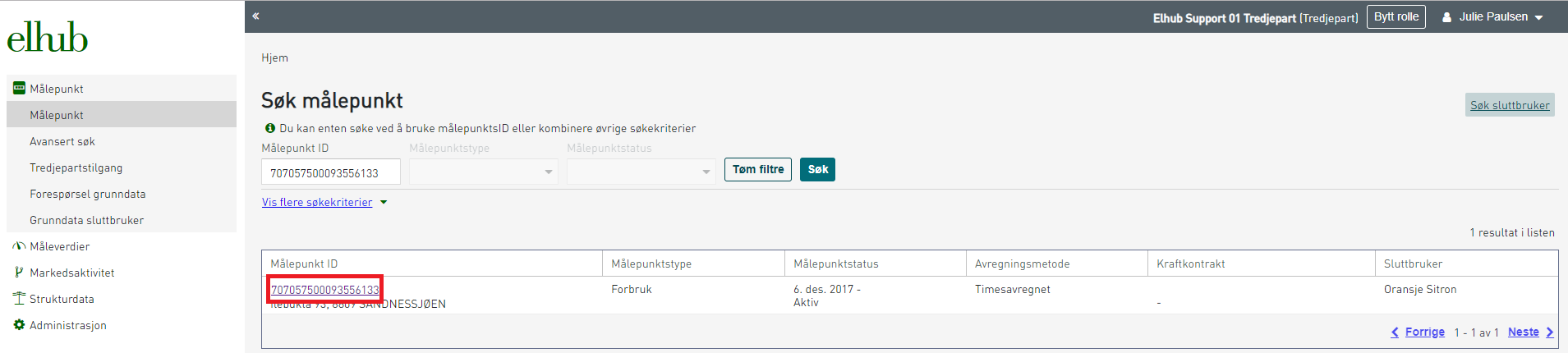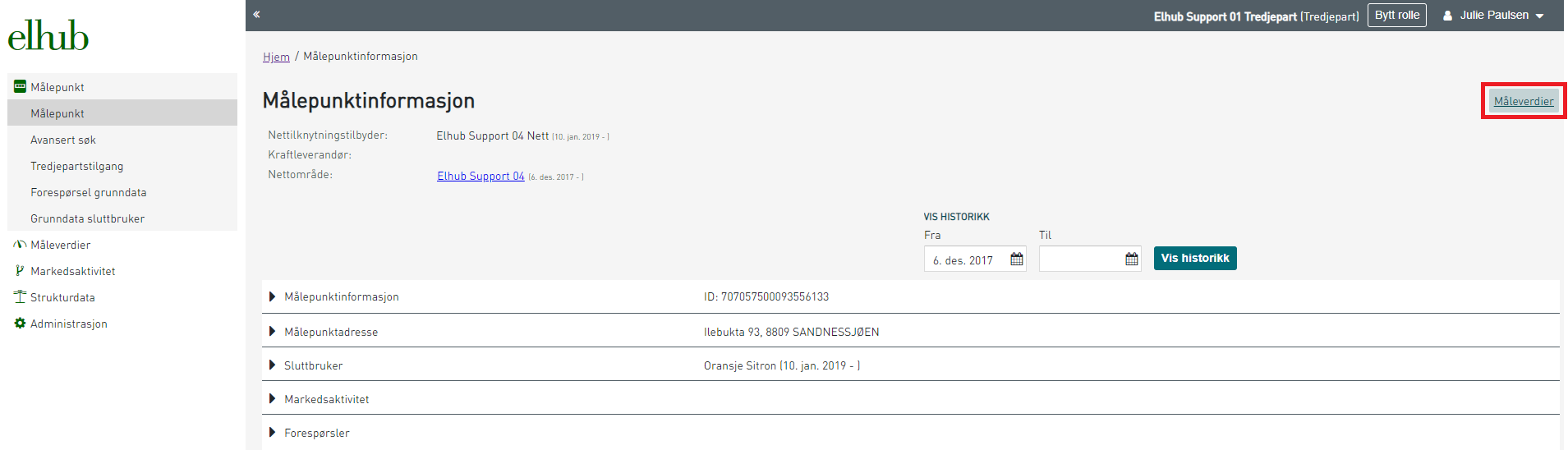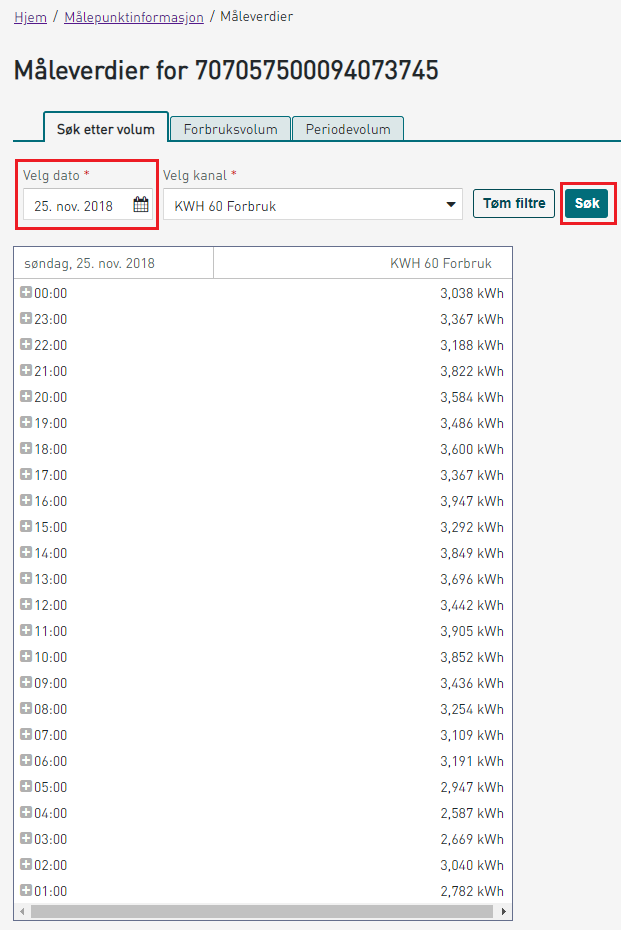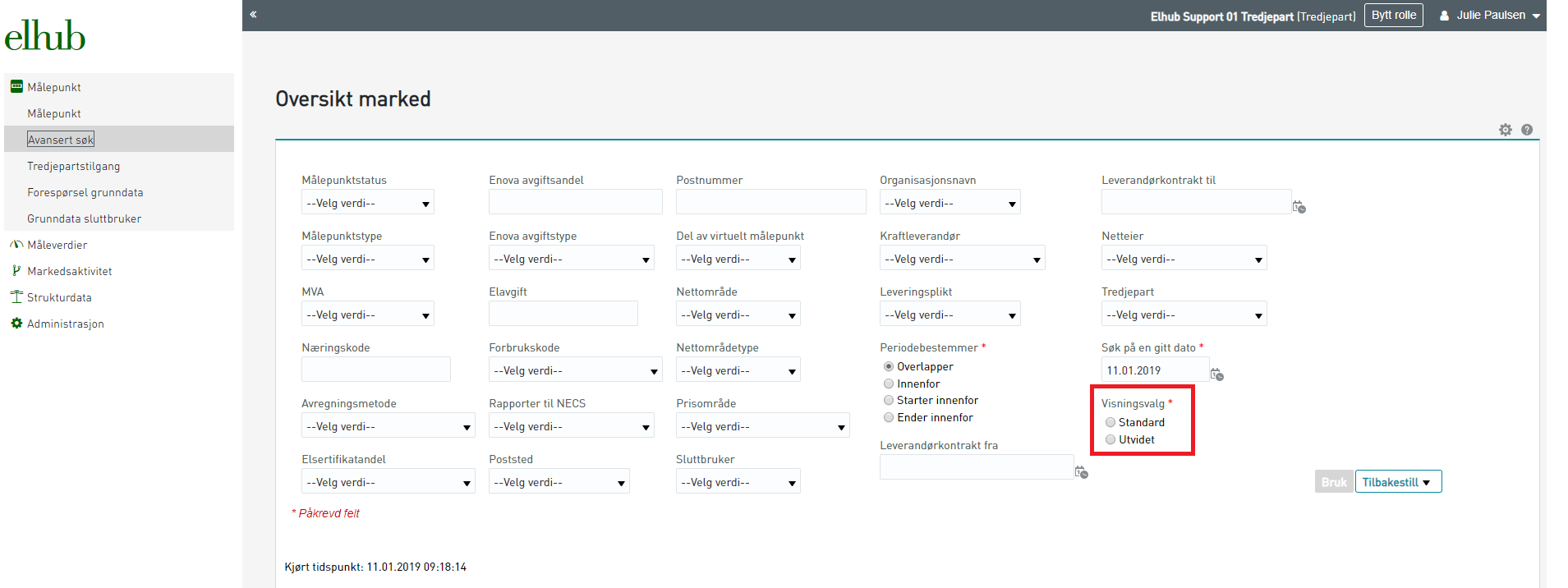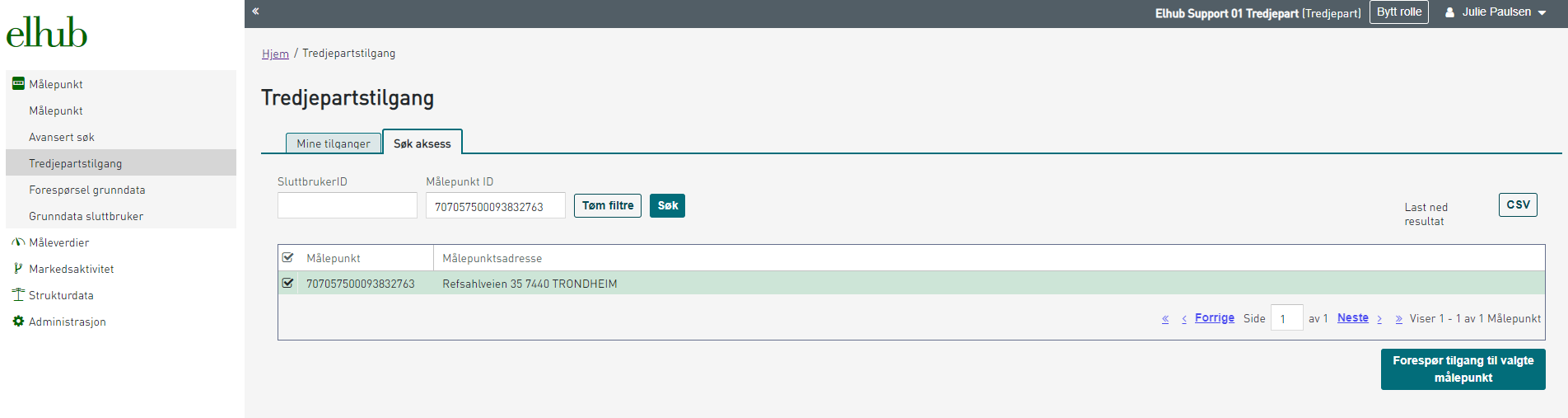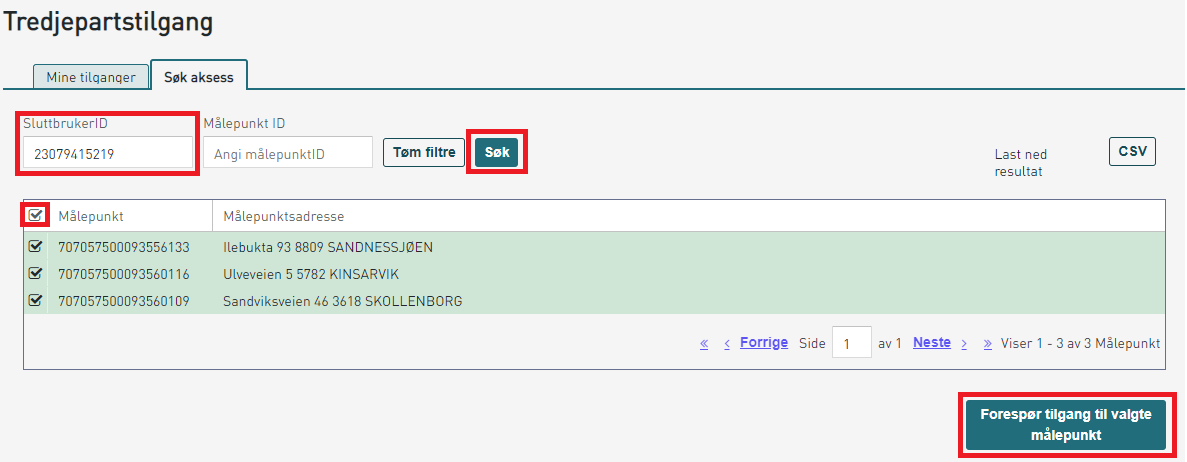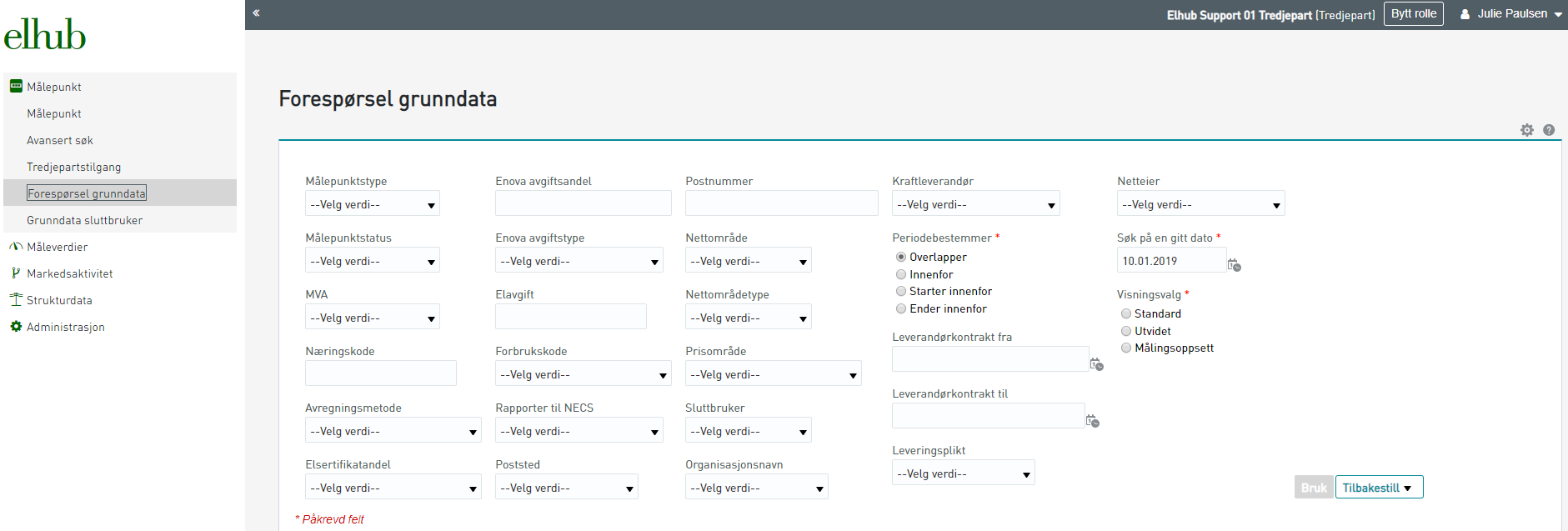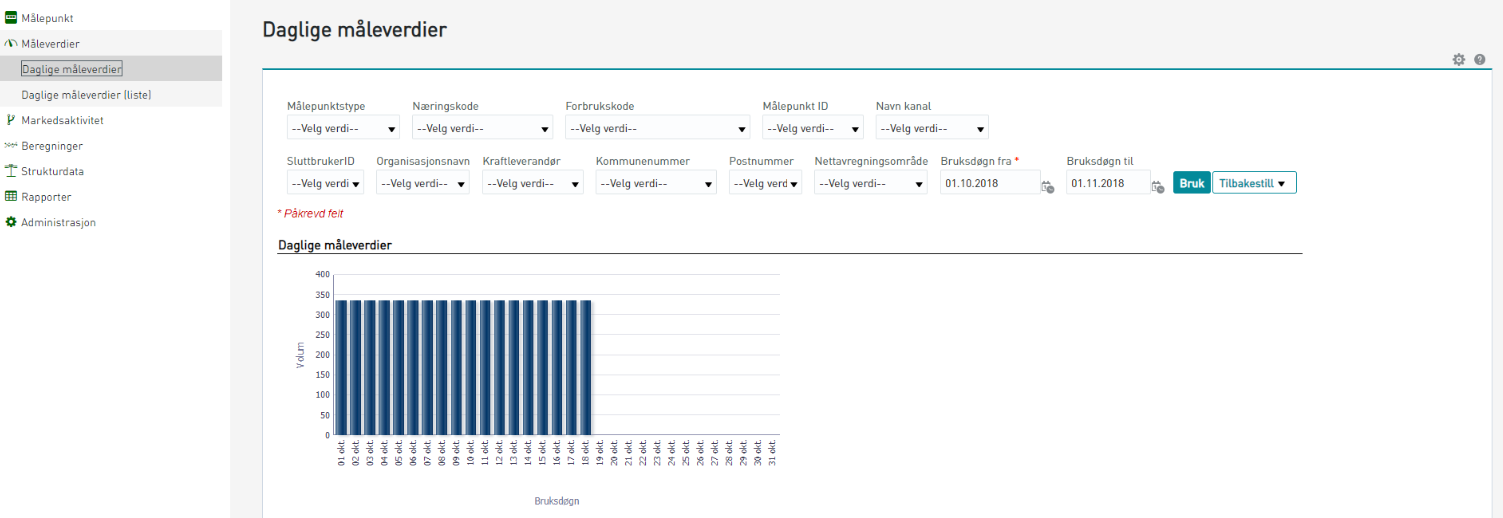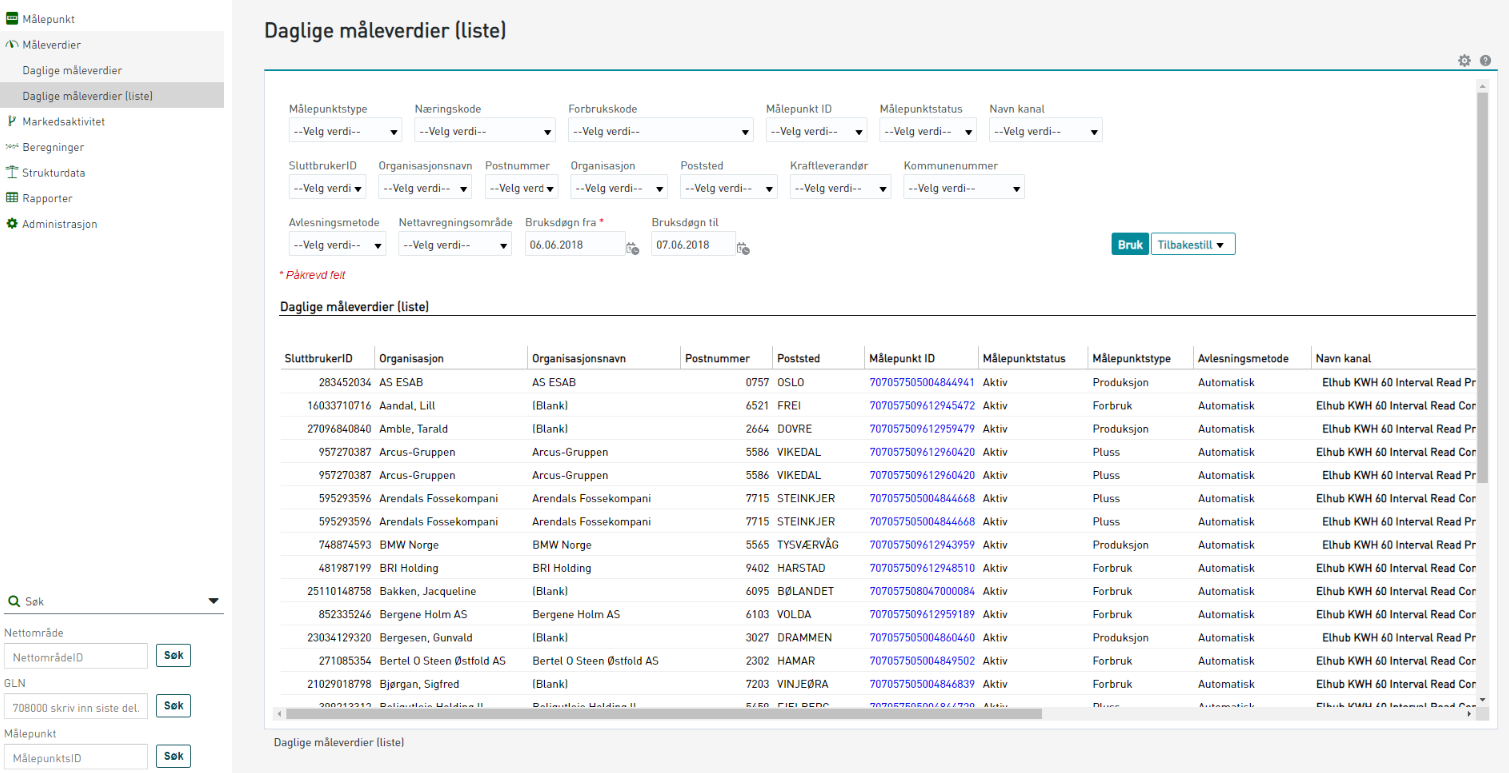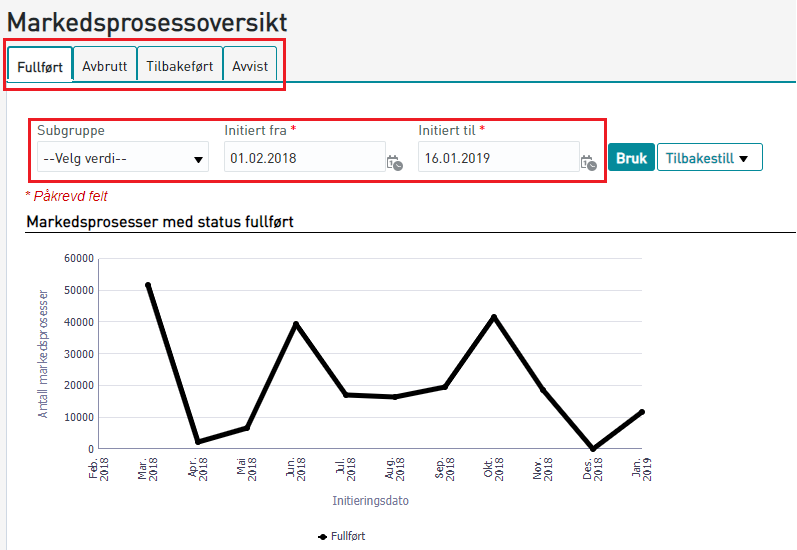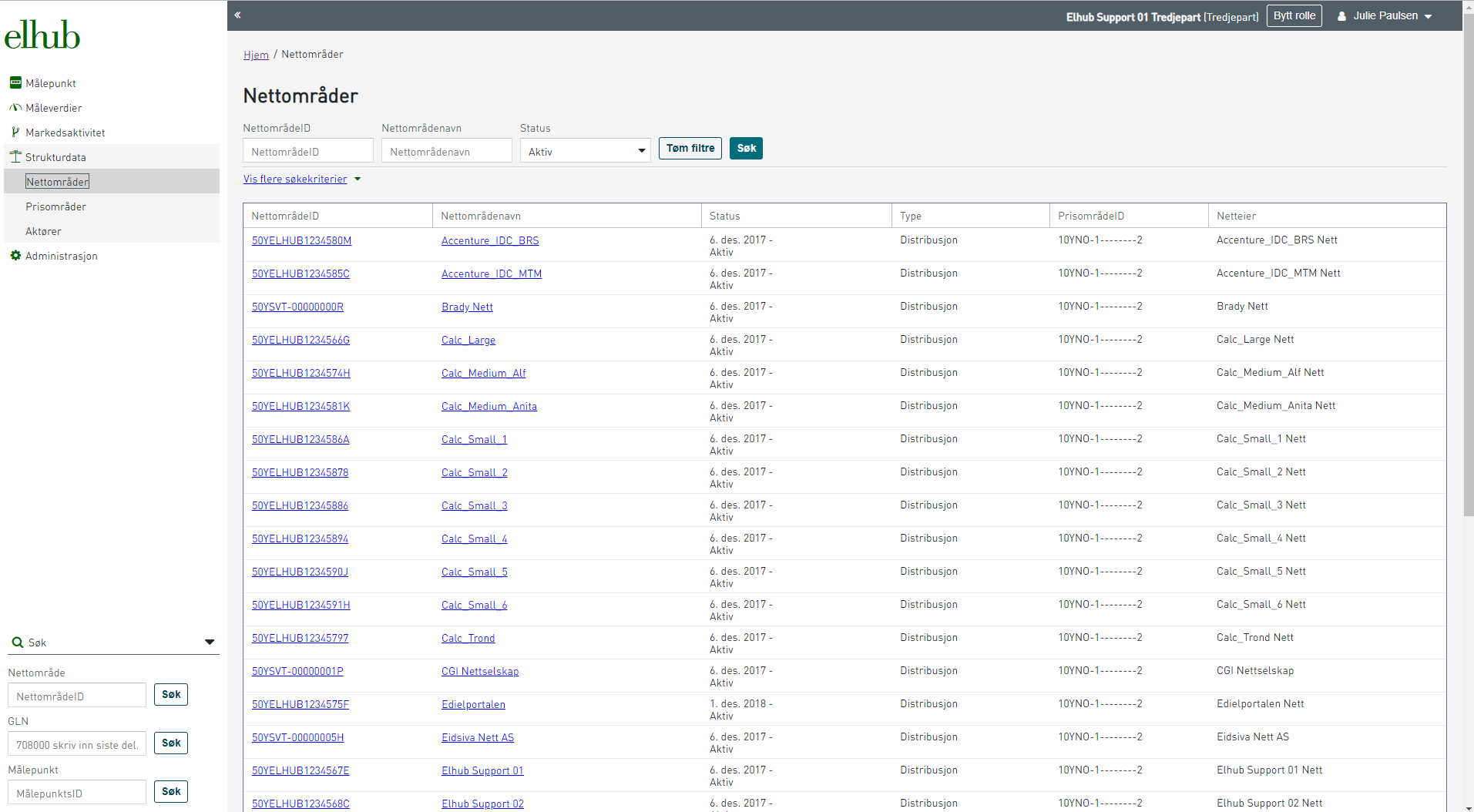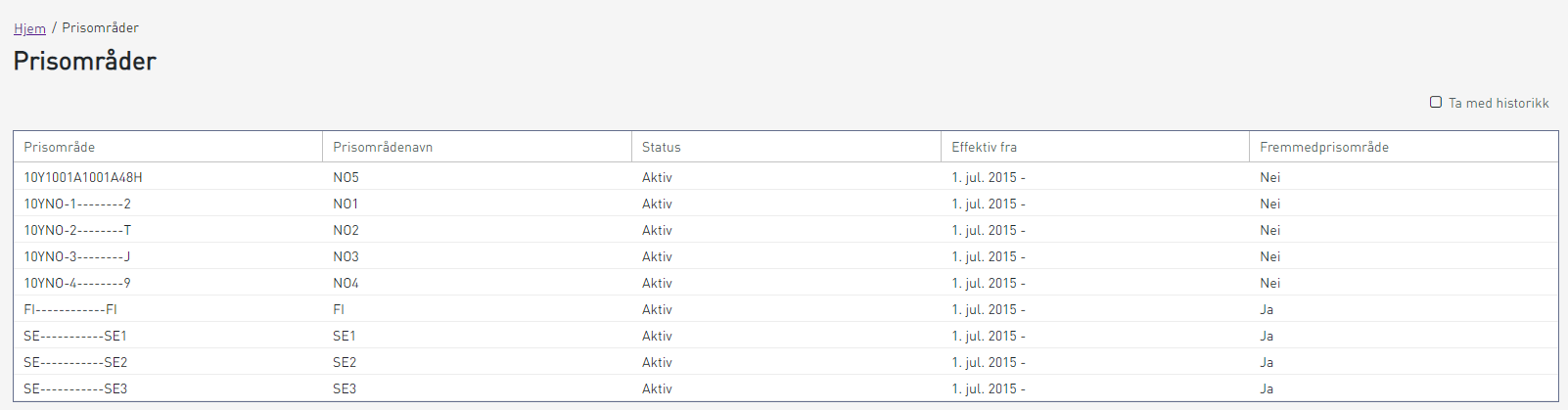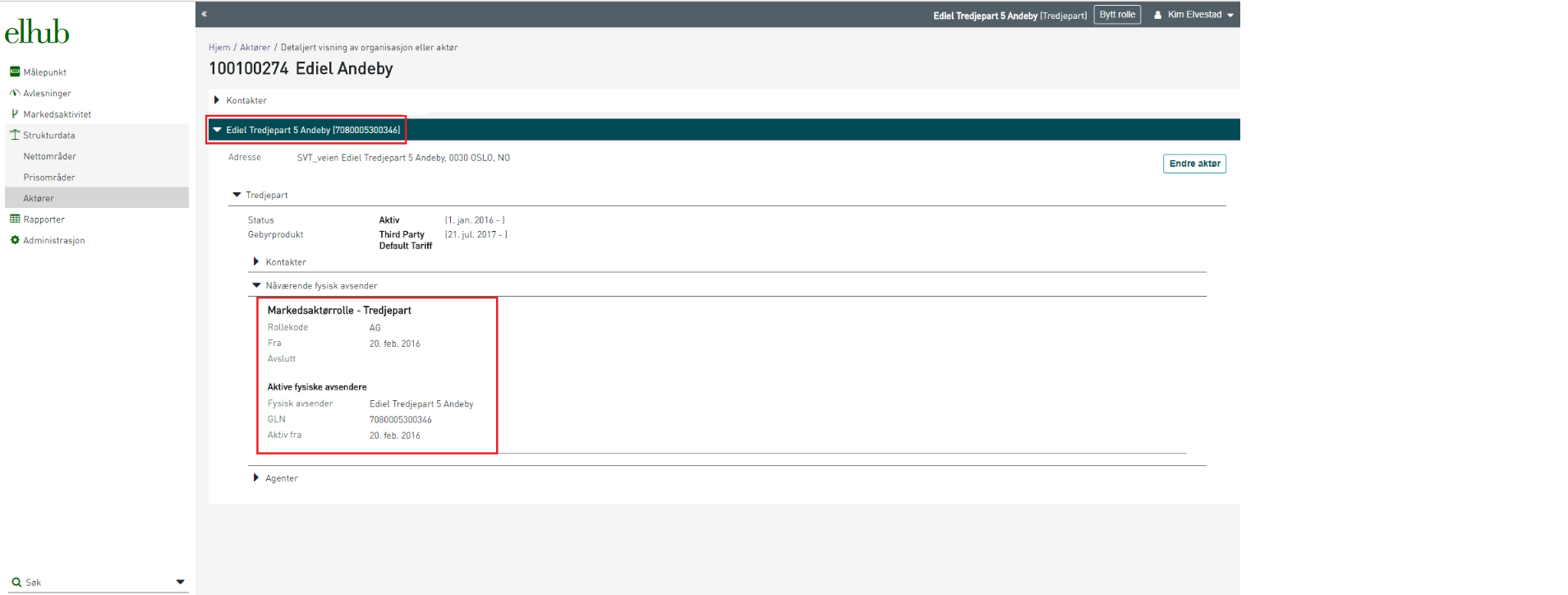Brukerveiledning for tredjepart
Her finner du brukerveiledning for rollen Tredjepart (AG) i Elhub Aktørportal. Brukerveiledningen er tilpasset hvilke navigasjonsmuligheter man har i portalen.
Målepunkt
Under målepunkt kan man søke på de målepunktene man har tilgang til i Elhub Aktørportal.
Søk målepunkt
1. Søk på målepunkt man har tilgang til
2. Klikk på målepunktet via klikkbar link og få opp informasjon om målepunktet
3. Her finner man målepunktinformasjon, målepunktadresse, sluttbruker, markedsaktivitet og forespørsler. Ved å ekspandere en av disse fanene får man opp ytterligere informasjon. Hvis man har full tilgang til målepunktet vil man finne noe mer informasjon, som sluttbrukers postadresse og hvilke avgifter som er registrert for målepunktet.
4. Klikk på «Måleverdier» i høyre hjørne for å få tilgang til måleverdier.
5. Søk på spesifikke bruksdøgn ved å velge dato. Merk at når dato er valgt må man i tillegg klikke på søkeknappen for å få opp timesverdier.
Avansert søk
Her kan man benytte en rekke søkefunksjonaliteter for å få opp informasjon om spesifikke målepunkt. Velg et visningsvalg for å kunne søke.
Tredjepartstilgang
1. «Mine tilganger» viser oversikt over de målepunkt man har tilgang til med tilhørende tilgangstype.
2. «Søk aksess» kan benyttes for å søke om tilgang til nye målepunkt enten ved å benytte SluttbrukerID eller Målepunkt ID
3. Søk opp et målepunkt man ønsker tilgang til, huk av og velg «Forspør tilgang til valgte målepunkt»
Ønsker man å søke tilgang på alle målepunkt som er registrert under samme sluttbrukerID (Organisasjons-eller personnummer) kan man søke det opp og huke av for samtlige målepunkt. Deretter velger man «Forespør tilgang til valgte målepunkt».
Forespørsel grunndata
Her kan man benytte en rekke søkefunksjonaliteter for å få opp informasjon om spesifikke målepunkt. Velg et visningsvalg for å kunne søke.
Grunndata sluttbruker
Her kan man benytte en rekke søkefunksjonaliteter for å få opp informasjon om spesifikke målepunkt. Velg et visningsvalg for å kunne søke.
Daglige måleverdier
Tilsvarer «Daglige måleverdier (liste)», men vist som graf. Siden viser måleverdier for en gitt periode og har mange variabler det er mulig å sortere på.
Daglige måleverdier (liste)
Tilsvarer «Daglige måleverdier», men i listeform. Siden viser måleverdier for en gitt periode og har mange variabler det er mulig å sortere på.
Markedsprosessoversikt
Rapportene viser oversikter over de markedsprosesser som gjelder egen aktør og hvordan de har blitt prosessert i Elhub. Den oppdateres kontinuerlig og kan benyttes til å få en oversikt over prosesser som krever handling.
1. Man kommer inn på default rapport med navn «Fullført» og finner totaloversikt i graf
2. Naviger mellom de ulike rapportene ved å velge «Avbrutt», «Tilbakeført» og «Avvist»
3. Søk på subgruppe (markedsprosess) og periode hvis man vil innskrenke søket
4. Under grafen finnes oversikt per subgruppe (type markedsprosess) i tabellformat
Nettområder
Her får man opp en totaloversikt over nettområdene i Norge som er registrert i Elhub. Man kan også søke opp spesifikke nettområder. Klikker man seg inn på et nettområde får man om enkel informasjon om nettområde, inkludert nabonettområder og utvekslingspunkt.
Prisområder
Viser en oversikt over de prisområdene som finnes i Norge.
Aktører
På aktørsiden finner man en oversikt over alle markedsaktører som er registrert i Elhub. Aktør tilknyttet egen organisasjon er klikkbare og inneholder relevant informasjon.
Fakturahistorikk
Dette bildet viser oversikt over fakturaer for gebyrer og man finner fakturaer for tidligere perioder ved å velge gebyrperiode i nedtrekksmenyen.